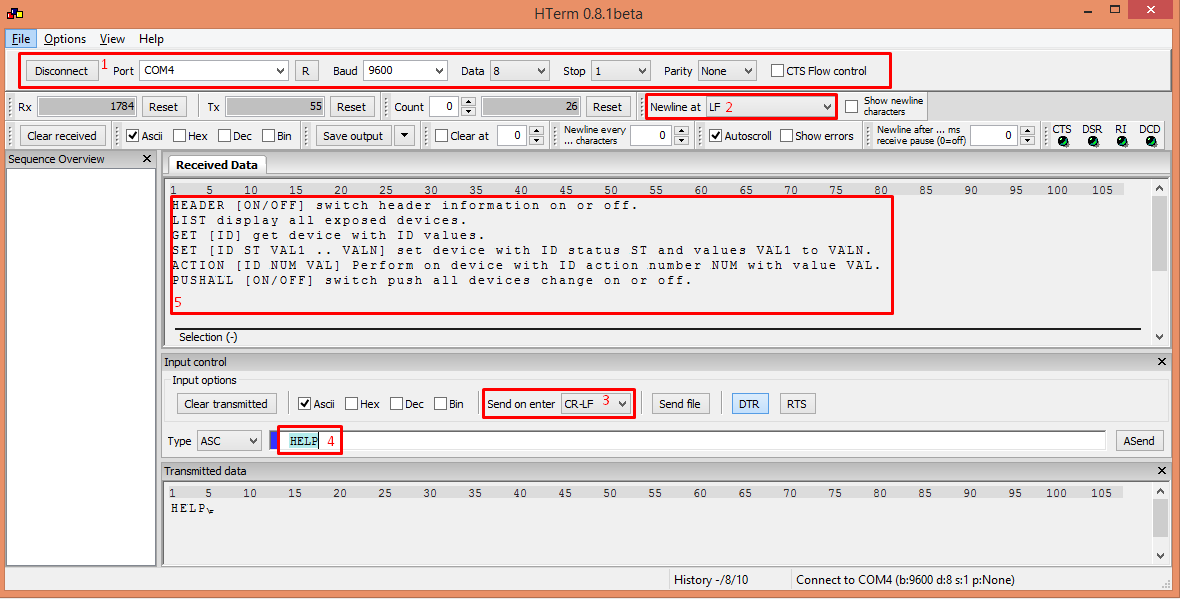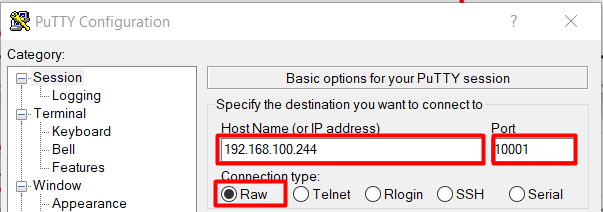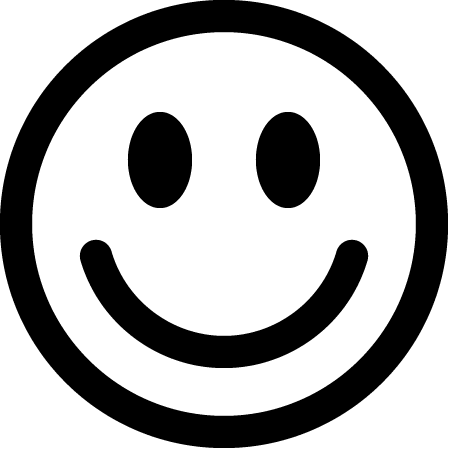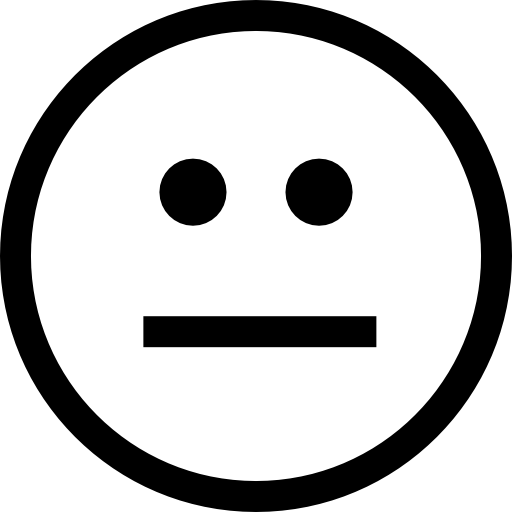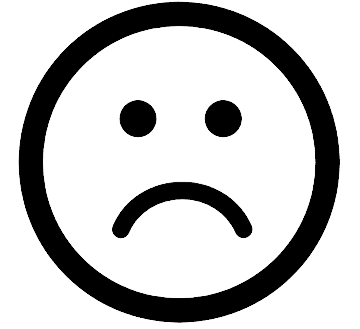Integrační protokol (AMX, Lutron, Crestron, Control4, Clipsal)
Systém TapHome je schopen integrace s jinými systémy pomocí jednoduchého integračního protokolu ASCII. To umožňuje jiným systémům získat informace a ovládat zařízení TapHome.
Podporované komunikační vrstvy
- RS485
- TCP/IP
- UDP/IP
Popis protokolu
Protokol podporuje následující příkazy: NÁPOVĚDA, SEZNAM, ZÍSKEJTE, NASTAVTE, AKCE, ZÁHLAVÍ, AUTOSEND
Každý příkaz musí být ukončen znaky CRLF (0x0D 0x0A, \r \n ).
Příkaz HELP
Příkaz HELP <\r> <\n> zobrazí základní informace o podporovaných příkazech. ZÁHLAVÍ [ZAPNOUT/VYPNOUT] zapíná nebo vypíná informace záhlaví. <\r> <\n>
LIST zobrazí všechna odkrytá zařízení. <\r> <\n>
ZÍSKEJTE [ID] zařízení s hodnotami ID. <\r> <\n>
SET [ID ST VAL1 .. VALN] nastaví zařízení s ID stavem ST a hodnotami VAL1 na VALN. <\r> <\n>
AKCE [ID NUM VAL] Proveďte na zařízení s ID akce číslo NUM s hodnotou VAL. <\r> <\n>
Přepínač PUSHALL [ZAPNOUT/VYPNOUT] slouží k zapnutí nebo vypnutí všech zařízení. <\r> <\n>
Příkaz HEADER
Příkaz ZÁHLAVÍ <\r> <\n> přepíná mezi dvěma možnými datovými výstupy. Pokud je záhlaví ZAPNUTO, jsou spolu s daty odesílány popisné informace. V případě, že je záhlaví vypnuto, jsou odesílána pouze data. ZÁHLAVÍ bez parametrů odesílá informace o aktuálním stavu přepínače. ZÁHLAVÍ ZAP zapne informace záhlaví. ZÁHLAVÍ VYP vypne informace záhlaví.
Příkaz LIST
Příkaz LIST zobrazí všechna odkrytá zařízení.
Jsou zobrazeny následující informace:
ID zařízení je číselné ID zařízení.
Device Type je textový popis typu zařízení (Blind, Switch, ...).
Název zařízení nastavený v systému TapHome.
Stav zařízení jako textové informace
LIST <\r> <\n> příklad výstupu příkazu:
ID: 137, Typ: žaluzie, Jméno: Virtuální žaluzie, Stav: OK <\r> <\n>
ID: 51, Typ: Přepínač, Jméno: Přepínač Ex, Stav: OK <\r> <\n>
ID: 2, Typ: MultiValueSwitch, Jméno: Vytápění a chlazení, Stav: OK <\r> <\n>
ID: 205, Typ: Tlačítko, Jméno: Tlačítko, Stav: OK <\r> <\n>
ID: 242, Typ: Stmívač, Jméno: Analogový výstup, Stav: OK <\r> <\n>
ID: 68, Typ: Termostat, Jméno: Termostat 1, Stav: UnknownError <\r> <\n>
ID: 145, Typ: Proměnná, Jméno: KNXVariable, Status: OK <\r> <\n>
ID: 143, Typ: Proměnná, Jméno: Sluneční azimut, Stav: OK <\r> <\n>
Příkaz GET
Příkaz GET potřebuje jeden parametr - ID zařízení. Vrací stav zařízení a hodnoty jako čísla. Příklad výstupu příkazu GET 137 <\r> <\n>
ID: 137, DeviceStatus: 0, BlindsLevel: 41, BlindsSlope: 41 <\r> <\n>
Příklad, když je záhlaví vypnuto:
137,0,41,41 <\r> <\n>
Příkaz SET
Příkaz SET potřebuje alespoň tři parametry. Nejprve je to ID zařízení, pak nový stav zařízení, který má být nastaven, a pak alespoň jedna hodnota, která má být nastavena. U zařízení s více než jednou hodnotou by měly následovat všechny hodnoty - například žaluzie vyžadují zaslání obou parametrů - nová úroveň a nový úhel.
Příklad výstupu příkazu SET 137 0 35 80 <\r> <\n> s a poté bez informací o záhlaví:
ID: 137, DeviceStatus: 0, BlindsLevel: 35, BlindsSlope: 80 <\r> <\n>
137,0,35,80 <\r> <\n>
Příkaz AKCE
Příkazová akce provede akci na ID zařízení s hodnotou odeslání. Akce jsou definovány pouze pro žaluzie. Pro žaluzie existují tři akce:
0 žaluzie - stop
1 nastavení úrovně od skutečné polohy + hodnoty
2 upravte úhel žaluzií od skutečné polohy + hodnoty
Příklad výstupu příkazu ACTION 137 1 -20 <\r> <\n> : ID: 137, AdjustBlindsLevel: -20 <\r> <\n>
Příkaz PUSHALL
Příkaz PUSHALL umožní odesílání všech změn zařízení. Informace jsou zasílány ve stejném formátu jako odpověď na příkaz GET. Vezměte prosím na vědomí, že při použití na lince RS485 může na sběrnici dojít ke konfliktu, který způsobí nesoulad dat. Proto doporučujeme použít tento příkaz pouze v plně duplexních řádcích / jako RS232 nebo RS422. Je možné jej zapnout také na lince RS485 v systémech, kde nebudou použity žádné příkazy SET nebo ACTION - to znamená pouze v monitorovacích systémech. Na linkách RS485, kde jsou vyžadovány příkazy SET a ACTION, doporučujeme použít automatické sdružování pomocí příkazu GET místo automatického monitorování.
Režim adres
Pokud je nastaveno jedinečné ID rozhraní, je možné použít všechny příkazy v režimu adres. V tomto režimu záhlaví adresy provádí samotný příkaz. Záhlaví adres je sekvence! InterfaceID: kde je InterfaceID nastaveno v konfiguraci rozhraní. Každý řádek odpovědí pak pokračuje stejným záhlavím. Odpoví pouze rozhraní se správnou adresou - nesprávné adresování nelze rozpoznat odpovědí.
Příklad požadavku na režim adres s příkazem !2: LIST <\r> :
klad_adresa;
Chcete-li vystavit zařízení v integračním protokolu, nejprve přejděte na Vystavit zařízení a vyberte Přidat nové rozhraní . Z nabízených rozhraní vyberte jeden z Integrační protokol RS485, Integrační protokol TCP nebo Integrační protokol UDP :
Po přidání rozhraní podle typu vyplňte další parametry. Pokud chcete použít režim adres, nastavte jedinečné ID rozhraní pro každé rozhraní.
Vyberte terminál pro komunikaci a vyplňte komunikační parametry pro RS485. Nastavte všechny parametry sériové linky podle požadavků připojeného klienta.
Nastavit TCP port podřízeného rozhraní:
Nastavit UDP port podřízeného rozhraní:
Poté přidejte zařízení do exponovaných zařízení pomocí Přidat zařízení:
Vyberte zařízení ze seznamu nabízených zařízení. Upozorňujeme, že již přidaná zařízení jsou zastíněna.
Po přidání zařízení se zobrazí v seznamu zařízení pro rozhraní integračního protokolu:
Kliknutím na zařízení zobrazíte informace o něm, změníte automaticky vygenerované ID zařízení nebo odstraníte zařízení z vystavených zařízení.
Debugging RS485 communication
Pro připojení RS485 je možné k počítači připojit adaptér USB RS485. Požadavky a odpovědi budou viditelné v aplikaci konzoly.
Standardní převodník USB na RS485
http://sk.farnell.com/ftdi/usb-rs485-we-1800-bt/cable-usb-rs485-serial-converter/dp/1740357
Poznámka: Tento převodník není galvanicky izolován, takže byste měli propojit GND konvertor s GND Core.
Terminálový software pro Windows
Jak nastavit terminál HTerm
Poznámka: Pokud chcete vidět změny zařízení TapHome v konzole, použijte příkaz „PUSHALL ON“.
Pro ladění TCP komunikace je možné použít terminál putty (https://putty.org/). Pro připojení TCP použijte následující nastavení:
Nejprve nastavte typ připojení na Raw a poté vyplňte IP adresu Core a portu nastavenou v nastavení exponovaného protokolu TCP Integration.